Tải Tlauncher là bước khởi đầu không thể thiếu để hòa mình vào thế giới Minecraft rộng lớn, nơi bạn có thể tự do sáng tạo và khám phá. Với Tlauncher, việc trải nghiệm các phiên bản Minecraft khác nhau trở nên dễ dàng và hoàn toàn miễn phí. Bài viết này sẽ hướng dẫn chi tiết cách tải và cài đặt Tlauncher, cùng những thông tin hữu ích cho người mới bắt đầu.
Tlauncher là gì? Tại sao nên chọn Tlauncher?
Tlauncher là một launcher không chính thức cho Minecraft, cho phép bạn tải và chơi nhiều phiên bản Minecraft khác nhau, từ phiên bản cũ đến mới nhất, mà không cần mua tài khoản Mojang chính thức. Ưu điểm nổi bật của Tlauncher là:
- Miễn phí: Bạn có thể tải và sử dụng Tlauncher hoàn toàn miễn phí.
- Đa dạng phiên bản: Hỗ trợ hầu hết các phiên bản Minecraft, bao gồm cả phiên bản cũ và phiên bản sửa đổi (modded).
- Cập nhật thường xuyên: Tlauncher được cập nhật thường xuyên để tương thích với các phiên bản Minecraft mới nhất.
- Dễ sử dụng: Giao diện đơn giản, dễ hiểu và dễ sử dụng cho cả người mới bắt đầu.
Hướng dẫn tải và cài đặt Tlauncher chi tiết
Bước 1: Tải Tlauncher
Truy cập trang web chính thức của Tlauncher và tải phiên bản phù hợp với hệ điều hành của bạn (Windows, MacOS, Linux).
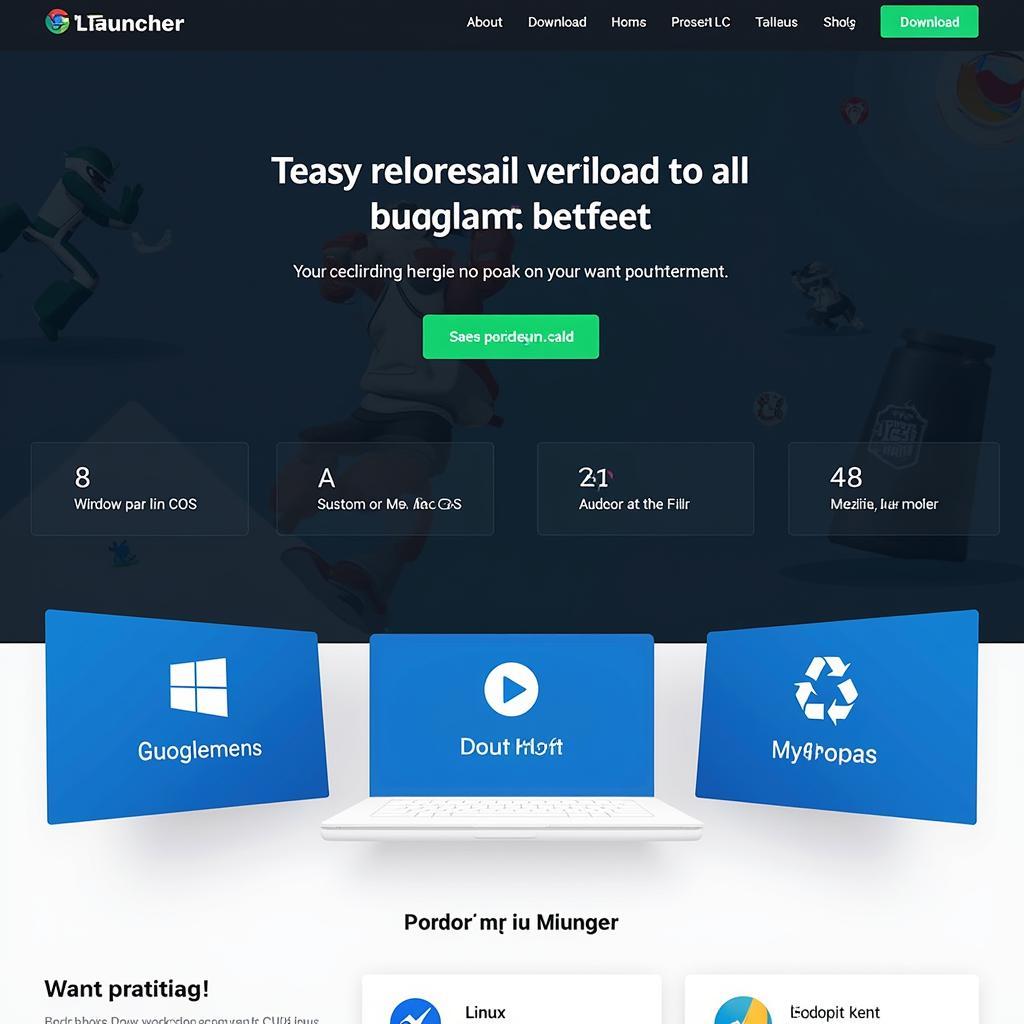 TLauncher hỗ trợ nhiều hệ điều hành
TLauncher hỗ trợ nhiều hệ điều hành
Bước 2: Cài đặt Tlauncher
- Mở file cài đặt Tlauncher vừa tải về.
- Chọn ngôn ngữ cài đặt (có hỗ trợ tiếng Việt) và nhấn “OK”.
- Nhấn “Tiếp theo” để tiếp tục quá trình cài đặt.
- Chọn thư mục cài đặt Tlauncher và nhấn “Tiếp theo”.
- Chọn “Tạo biểu tượng trên màn hình nền” (nếu muốn) và nhấn “Tiếp theo”.
- Nhấn “Cài đặt” để bắt đầu quá trình cài đặt.
Bước 3: Đăng nhập vào Tlauncher
- Sau khi cài đặt xong, mở Tlauncher.
- Chọn “Đăng nhập” hoặc “Tạo tài khoản” (nếu bạn chưa có).
- Nhập thông tin tài khoản Mojang hoặc Tlauncher của bạn và nhấn “Đăng nhập”.
Bước 4: Chọn và cài đặt phiên bản Minecraft
- Chọn phiên bản Minecraft bạn muốn chơi từ danh sách.
- Nhấn “Cài đặt” để bắt đầu tải và cài đặt phiên bản Minecraft đã chọn.
Bước 5: Bắt đầu chơi Minecraft
- Sau khi cài đặt xong, nhấn “Chơi” để khởi động Minecraft.
Một số lưu ý khi sử dụng Tlauncher
- Tlauncher là phần mềm miễn phí, tuy nhiên, một số tính năng nâng cao có thể yêu cầu bạn mua tài khoản premium.
- Sử dụng Tlauncher có thể vi phạm điều khoản dịch vụ của Mojang.
- Luôn tải Tlauncher từ trang web chính thức để tránh tải phải phần mềm độc hại.
Kết luận
Tải Tlauncher là cách đơn giản và nhanh chóng để bạn bước vào thế giới Minecraft đầy sáng tạo. Hy vọng bài viết đã cung cấp đầy đủ thông tin hữu ích cho bạn. Chúc bạn có những giờ phút giải trí thú vị với Minecraft!
FAQ
1. Tlauncher có an toàn không?
Tlauncher được cộng đồng game thủ sử dụng rộng rãi và được đánh giá là an toàn. Tuy nhiên, bạn nên tải Tlauncher từ trang web chính thức để tránh tải phải phần mềm độc hại.
2. Tôi có cần tài khoản Minecraft chính thức để sử dụng Tlauncher không?
Bạn không cần tài khoản Minecraft chính thức để sử dụng Tlauncher. Tuy nhiên, một số tính năng nâng cao có thể yêu cầu bạn mua tài khoản premium.
3. Tôi có thể chơi Minecraft với bạn bè bằng Tlauncher không?
Bạn có thể chơi Minecraft với bạn bè bằng Tlauncher bằng cách kết nối đến cùng một máy chủ Minecraft.
4. Làm cách nào để cập nhật Tlauncher lên phiên bản mới nhất?
Tlauncher sẽ tự động kiểm tra và thông báo cho bạn khi có phiên bản mới. Bạn chỉ cần làm theo hướng dẫn để cập nhật.
5. Tôi có thể sử dụng skin Minecraft tùy chỉnh với Tlauncher không?
Có, bạn có thể sử dụng skin Minecraft tùy chỉnh với Tlauncher bằng cách tải skin từ các trang web cung cấp skin Minecraft miễn phí.
Các tình huống thường gặp câu hỏi:
1. Tôi không thể đăng nhập vào Tlauncher.
- Kiểm tra lại kết nối internet của bạn.
- Xác nhận lại thông tin tài khoản của bạn.
- Thử khởi động lại Tlauncher hoặc máy tính của bạn.
2. Tlauncher báo lỗi khi tôi cố gắng cài đặt Minecraft.
- Kiểm tra dung lượng ổ cứng của bạn.
- Vô hiệu hóa tạm thời phần mềm diệt virus của bạn.
- Thử cài đặt lại Tlauncher.
3. Tôi không thể kết nối đến máy chủ Minecraft.
- Kiểm tra lại địa chỉ IP của máy chủ.
- Kiểm tra xem máy chủ Minecraft có đang hoạt động hay không.
- Kiểm tra cài đặt tường lửa của bạn.
Bạn có thể tìm hiểu thêm về các phiên bản Minecraft khác tại đây:
Khi cần hỗ trợ hãy liên hệ
- Số Điện Thoại: 0977602386
- Email: [email protected]
- Hoặc đến địa chỉ: XXW4+72M, Việt Hưng, Hạ Long, Quảng Ninh, Việt Nam.
Chúng tôi có đội ngũ chăm sóc khách hàng 24/7.